iPhone で Google マップをデフォルトとして設定できますか?
多くのユーザーが Google マップを気に入っています。特に他の Google サービスとの連携が優れているためです。ただし、iPhone ユーザーはデフォルトでアプリを入手できず、最初は Apple Maps に固執しています。 Google マップを入手できますが、デフォルトとして設定することはできないはずです。
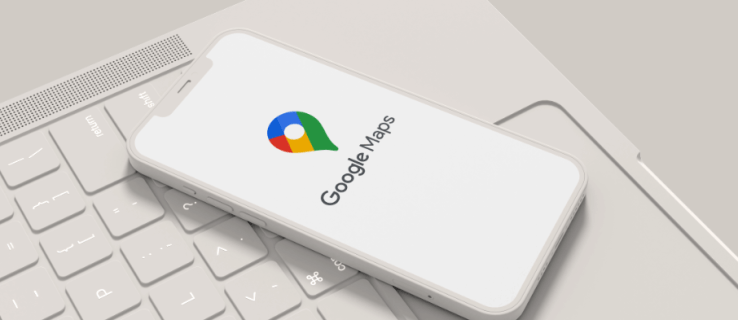
ただし、回避策や代替方法がないというわけではありません。 Google マップを「デフォルト」オプションとして使用する方法については、以下をお読みください。
iPhone で Google マップをデフォルトの地図アプリにできないのはなぜですか?
なぜそうなのか興味をそそられるかもしれませんが、簡単に言えば、Apple が iOS をクローズドなソフトウェア エコシステムにしたということです。つまり、サードパーティの代替品ではなく、常に Apple の製品に固執することをお勧めします。
iOS 14 では、ユーザーはデフォルトのブラウザ、メール クライアント、音楽アプリを交換できましたが、マッピング サービスは影響を受けません。ただし、これらの変更は、Google マップを
Google マップをデフォルトの地図アプリとして設定したい場合、唯一の選択肢は iPhone をジェイルブレイクすることです。しかし、そうすることは Apple の利用規約に違反し、既存の保証は無効になります。リスクを承知している場合にのみ、ジェイルブレイク プロセスを続行してください。
以下の方法のいずれかを続行するには、iPhone に iOS 14 以降が搭載されている必要があります。 der バージョンでは、新しい既定のアプリを設定することはできません。
Google マップを iPhone の既定の地図作成アプリにする Chrome と Gmail
Google を作成するデフォルトのマップでは、Google Chrome と Gmail をダウンロードしてインストールする必要があります。その理由は、両方のアプリが相互に連携し、Google マップをデフォルトの地図アプリとして設定できるからです。適切な設定を行うことで、Apple マップをできるだけ使用しないようにすることができます。
メールから Gmail への切り替え
Apple のメール アプリは基本的なものであり、 Gmail アプリを使用すると、接続を改善するために Google アカウントにログインできます。さらに、Gmail で住所をタップすると、いくつかの調整の後、強制的に Apple マップを開くのではなく、Google マップにアクセスできるようになります。
iPhone の [設定] アプリに移動します。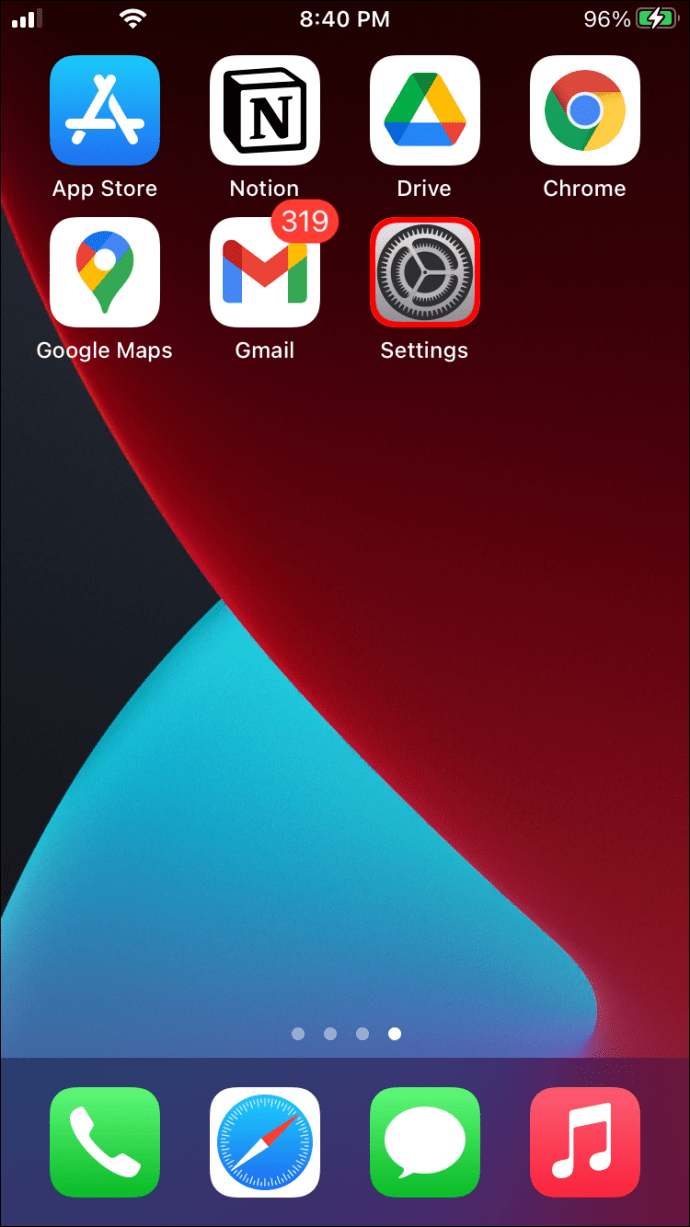 Gmail アプリを探して選択します。
Gmail アプリを探して選択します。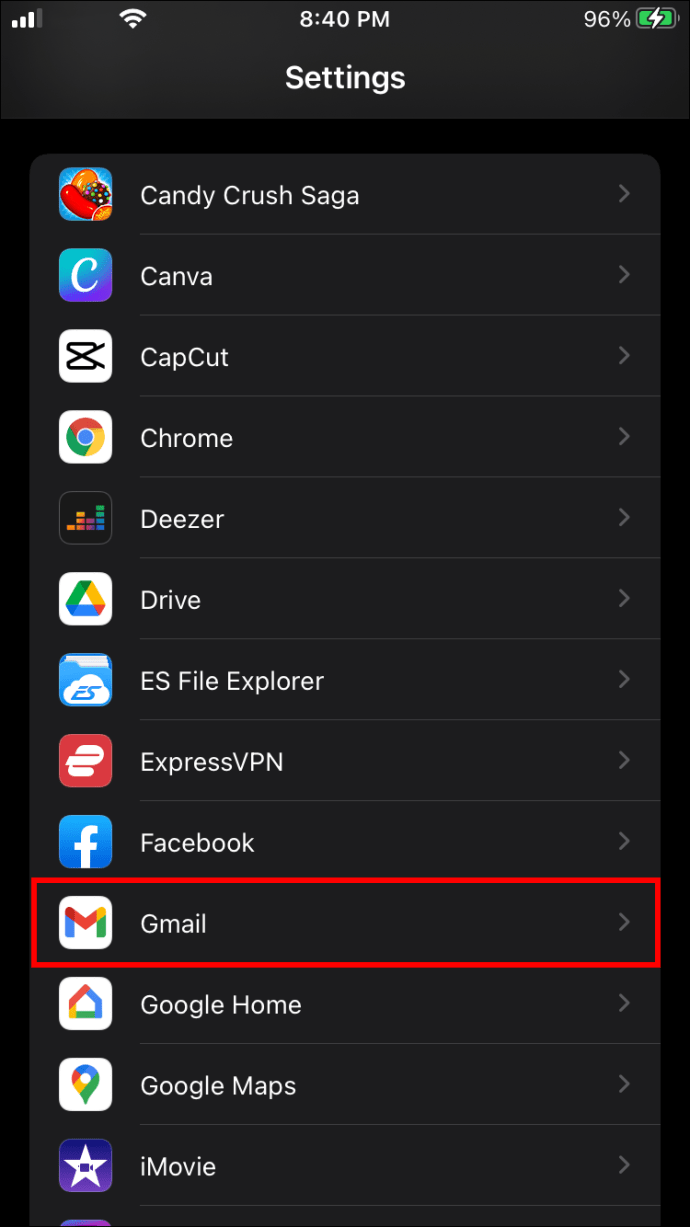 既定のメール アプリをタップします。
既定のメール アプリをタップします。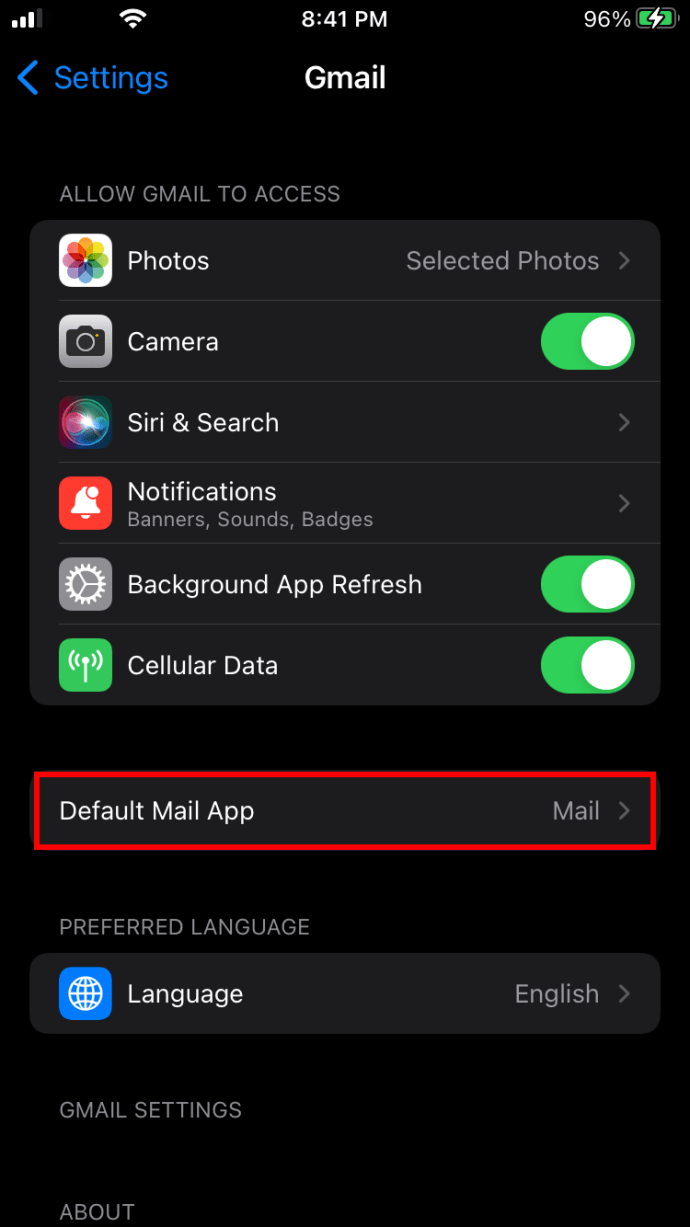 オプションのリストから Gmail を選択します。
オプションのリストから Gmail を選択します。
Gmail が iPhone のデフォルトのメール アプリになったので、アプリ内のいくつかの設定を変更します。
Gmail<を起動します。/strong> for iOS.
左上隅にある3 本の横線のメニュー アイコンをタップします。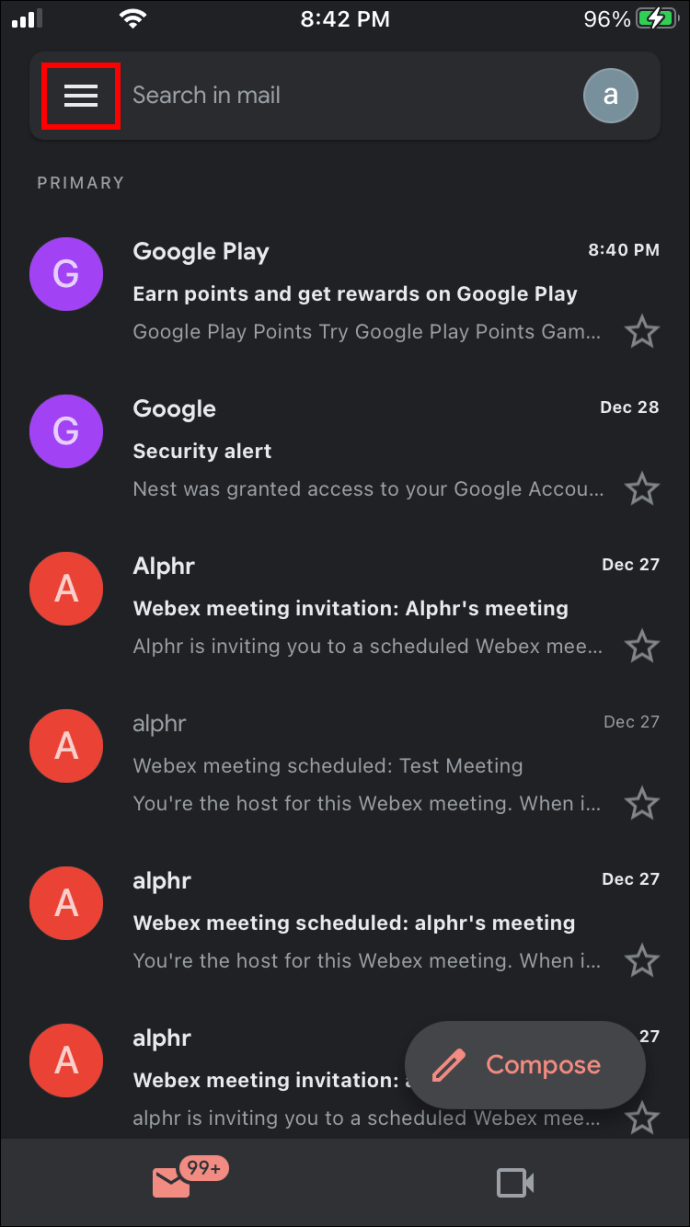 下にスクロールして、[設定] を見つけます。
下にスクロールして、[設定] を見つけます。
既定のアプリを選択します。
[現在地からのナビ] で、[Google マップ] を選択します強い>.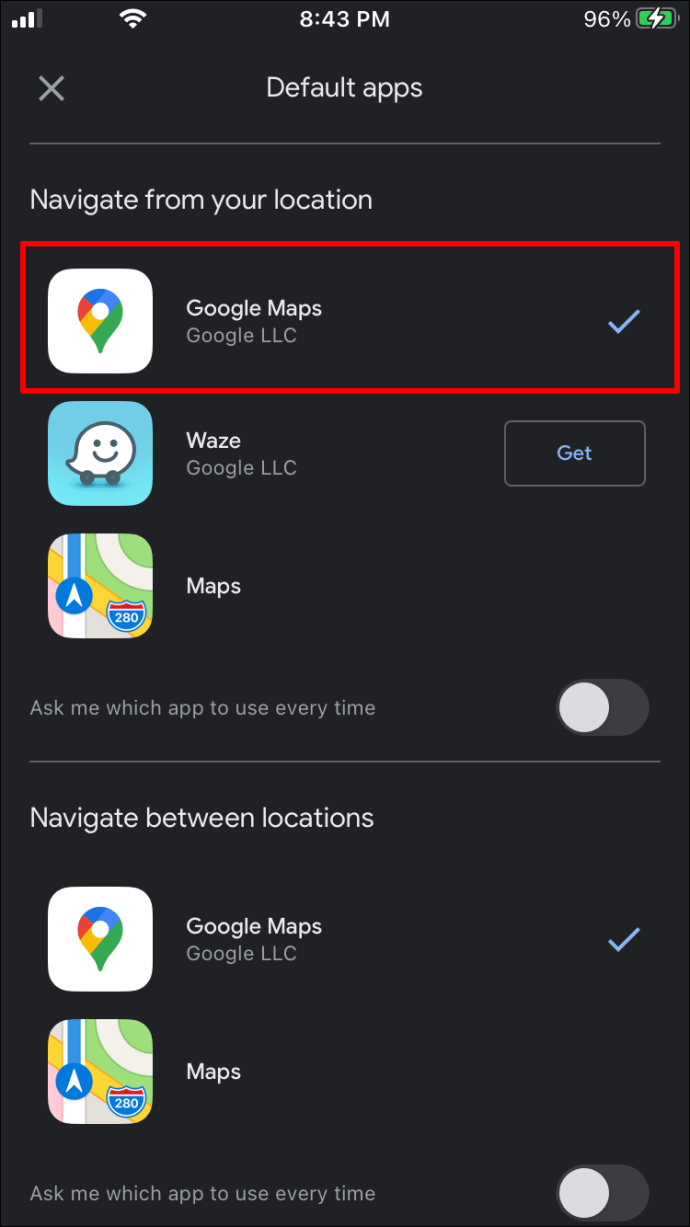 場所間の移動でも同じことを行います。
場所間の移動でも同じことを行います。
Gmail アプリを使用してメール内の住所をタップするたびに、Google マップまたは Apple マップを選択できます。
iOS の問題14 と既定のアプリの切り替え
まだ iOS 14 を使用していて、最新のパッチに更新していない場合は、上記の手順を実行した後にいくつかの問題が発生する可能性があります。新しい優先アプリがアップデートを受け取った後、一部のバグにより、デフォルトのアプリが Apple の工場出荷時の設定にリセットされます。これは、Chrome を更新した後、毎回上記の手順を繰り返さなければならないことを意味します。
Apple は修正を実装していますが、新しい iOS バージョンに切り替えていないユーザーはバグに悩まされる可能性があります。これが、通常、最新の iOS バージョンに更新することをお勧めする理由です。唯一の例外は、最新のパッチに深刻なエラーやバグがある場合です。
iPhone をジェイルブレイクする
携帯電話をジェイルブレイクすることに煩わされない場合は、これは、Google マップをデフォルトの地図アプリとして設定する最良の方法です。 iPhone に Google マップを実際の優先アプリとして強制的に受け入れるようにしているため、オプションの選択に対処する必要はもうありません。
ジェイルブレイクする前に、重要なデータをバックアップすることを強くお勧めします。
iPhone のジェイルブレイクは難しそうに聞こえるかもしれませんが、YouTube やハウツー Web サイトにはさまざまなチュートリアルが用意されています。最良の結果を得るには、iOS のバージョンと iPhone のモデルごとに手順を検索してください。
iPhone をジェイルブレイクした後にインストールする必要があるアプリは MapsOpener で、完全に無料で使用できます。
今後のアップデート
iOS 15.2 でも、iPhone のデフォルトの地図アプリは Apple Maps のみです。会社が容赦なく、ユーザーがジェイルブレイクせずにデフォルト オプションを変更できるようにするかどうかは、Apple 次第です。
Google マップは、特に次の分野で多くの点で Apple マップよりも優れています。
ストリート ビュー公共交通機関新しい場所の発見ナビゲーション
その他のよくある質問
Apple CarPlay で Google マップを使用できますか?
はい、できます。車両に接続する前に、まず iPhone に Google マップをインストールする必要があります。その後、CarPlay 画面で Google マップを起動して、場所に移動できるはずです。
Apple マップと Google マップのどちらがより正確ですか?
Google マップは正確な情報を提供してきました。世界中のほとんどどこでも利用できます。また、交通量が通勤時間にどのように影響するかを解釈する Apple マップよりも正確です。全体として、Google マップはこれらの点で優れています。
アプリの戦い
残念ながら、Apple がユーザーに Apple マップを完全に Google マップに置き換えることを決定するまでは。 、上記の方法にこだわっています。これは最も便利ではなく、特に iOS 14 ではバグが発生することさえありました。バグが解決されたとしても、回避策は最善ではありません。
Apple はユーザーがより多くのことを制御できるようにするべきだと思いますか?彼らのデフォルトのアプリ?よく使う地図アプリは?以下のコメント セクションでお知らせください。
免責事項: このサイトの一部のページにはアフィリエイト リンクが含まれている場合があります。
